Come trovare una cartella in base al nome in Outlook?
Ad esempio, hai creato molte cartelle di posta elettronica in Outlook e quando devi aprire una specifica cartella personale, devi espandere più cartelle fino a quando non appare quella desiderata. È fastidioso dover espandere più cartelle una per una solo per aprire una determinata cartella personale. In realtà, se ricordi il nome della cartella, tutto diventa più facile. In questo tutorial, ti forniremo un metodo per trovare una cartella in base al nome in Outlook invece di espandere le cartelle una ad una.
Trova la cartella in base al nome in Outlook con il codice VBA
Cerca la cartella in base al nome tra gli account in Outlook con Kutools per Outlook![]()
Trova la cartella in base al nome in Outlook con il codice VBA
Con il seguente codice VBA, puoi facilmente trovare una cartella specifica in base al suo nome.
Nota: Devi ricordare il nome della cartella per utilizzare questo codice VBA.
1. Premi i tasti Alt + F11 sulla tastiera per aprire la finestra Microsoft Visual Basic for Applications.
2. Dopodiché, fai doppio clic su Project1 > Oggetto Microsoft Outlook > ThisOutlookSession per aprire la finestra Project1 – ThisOutlookSession. Vedi screenshot:
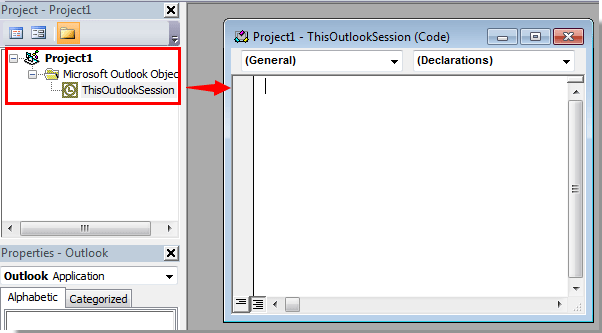
3. Copia e incolla il seguente codice VBA nella finestra Project1 – ThisOutlookSession.
VBA: trova la cartella in base al nome
Sub FindFolderByName()
Dim Name As String
Dim FoundFolder As Folder
Name = InputBox("Find Name:", "Search Folder")
If Len(Trim$(Name)) = 0 Then Exit Sub
Set FoundFouder = FindInFolders(Application.Session.Folders, Name)
If Not FoundFouder Is Nothing Then
If MsgBox("Activate Folder: " & vbCrLf & FoundFouder.FolderPath, vbQuestion Or vbYesNo) = vbYes Then
Set Application.ActiveExplorer.CurrentFolder = FoundFouder
End If
Else
MsgBox "Not Found", vbInformation
End If
End Sub
Function FindInFolders(TheFolders As Outlook.Folders, Name As String)
Dim SubFolder As Outlook.MAPIFolder
On Error Resume Next
Set FindInFolders = Nothing
For Each SubFolder In TheFolders
If LCase(SubFolder.Name) Like LCase(Name) Then
Set FindInFolders = SubFolder
Exit For
Else
Set FindInFolders = FindInFolders(SubFolder.Folders, Name)
If Not FindInFolders Is Nothing Then Exit For
End If
Next
End Function
4. Quindi premi il tasto F5 sulla tastiera per eseguire il codice VBA.
5. Nella finestra di dialogo Macro, fai clic sul pulsante Esegui.
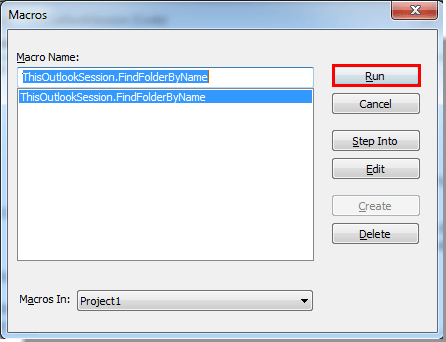
6. Nella finestra di dialogo Cerca Cartella che si apre, digita il nome della cartella nella casella di testo, quindi fai clic sul pulsante OK. Vedi screenshot:
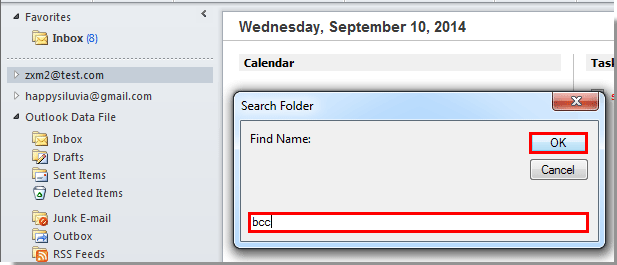
7. Successivamente, apparirà una finestra di dialogo di Microsoft Outlook, che mostra il percorso della tua cartella desiderata; quindi fai clic sul pulsante Sì.
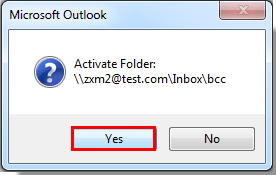
8. La cartella di posta elettronica specificata verrà aperta immediatamente.
Nota: Questo codice VBA può essere applicato a Outlook 2007, 2010 e 2013.
Cerca la cartella in base al nome tra gli account in Outlook con Kutools per Outlook
Se non sei bravo con il VBA, puoi provare l'utilità Vai A di Kutools per Outlook, che può trovare e cercare una cartella in base al nome o a caratteri specifici, e poi andare direttamente alla cartella.
Installa gratuitamente Kutools per Outlook, quindi segui i passaggi sottostanti:
1. Clicca su Kutools Plus > Cartella > Vai A.
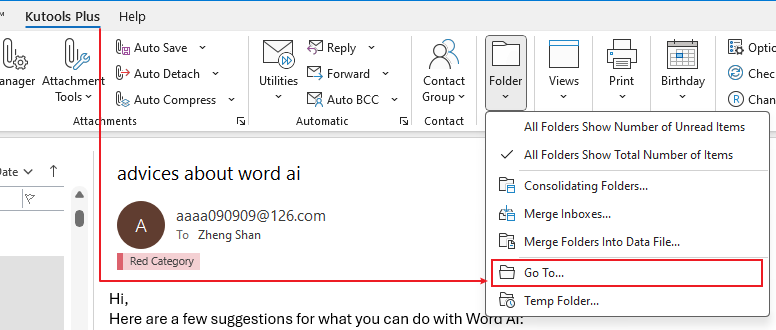
2. Nella finestra Vai A, digita il nome della cartella o caratteri specifici nella barra di ricerca, quindi verranno elencate le cartelle relative.
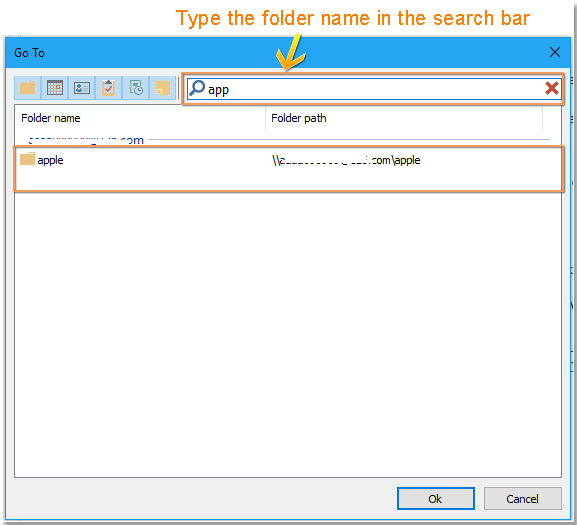
3. Fai doppio clic sul nome della cartella che desideri aprire, e la cartella si aprirà.
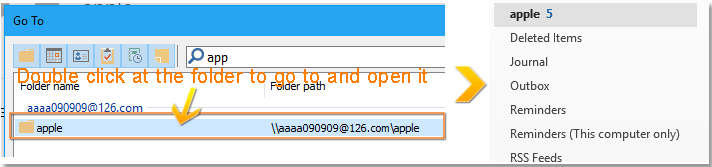
Demo
I migliori strumenti per la produttività in Office
Ultime notizie: Kutools per Outlook lancia la versione gratuita!
Scopri il nuovissimo Kutools per Outlook con oltre100 funzionalità straordinarie! Clicca per scaricare ora!
📧 Automazione Email: Risposta automatica (disponibile per POP e IMAP) / Programma invio Email / CC/BCC automatico tramite Regola durante l’invio delle Email / Inoltro automatico (Regola avanzata) / Aggiungi Saluto automaticamente / Dividi automaticamente Email multi-destinatario in messaggi singoli ...
📨 Gestione Email: Richiama Email / Blocca Email fraudulent (tramite Oggetto e altri parametri) / Elimina Email Duplicato / Ricerca Avanzata / Organizza cartelle ...
📁 Allegati Pro: Salva in Batch / Distacca in Batch / Comprimi in Batch / Salvataggio automatico / Distacca automaticamente / Auto Comprimi ...
🌟 Magia Interfaccia: 😊Più emoji belle e divertenti / Notifiche per le email importanti in arrivo / Riduci Outlook al posto di chiuderlo ...
👍 Funzioni rapide: Rispondi a Tutti con Allegati / Email Anti-Phishing / 🕘Mostra il fuso orario del mittente ...
👩🏼🤝👩🏻 Contatti & Calendario: Aggiungi in Batch contatti dalle Email selezionate / Dividi un Gruppo di Contatti in Gruppi singoli / Rimuovi promemoria di compleanno ...
Utilizza Kutools nella lingua che preferisci – supporta Inglese, Spagnolo, Tedesco, Francese, Cinese e oltre40 altre!


🚀 Download con un solo clic — Ottieni tutti gli Add-in per Office
Consigliato: Kutools per Office (5-in-1)
Un solo clic per scaricare cinque installatori contemporaneamente — Kutools per Excel, Outlook, Word, PowerPoint e Office Tab Pro. Clicca per scaricare ora!
- ✅ Comodità con un solo clic: scarica tutti e cinque i pacchetti di installazione in una sola azione.
- 🚀 Pronto per qualsiasi attività Office: installa i componenti aggiuntivi necessari, quando ti servono.
- 🧰 Inclusi: Kutools per Excel / Kutools per Outlook / Kutools per Word / Office Tab Pro / Kutools per PowerPoint